IT-asiantuntijana tiedät, että PowerPoint-diojen luominen kaaviosta voi olla haaste. Mutta oikeilla työkaluilla sen ei tarvitse olla. Tässä on kolme vinkkiä elämäsi helpottamiseksi. Käytä ensin Vision kaltaista työkalua kaavion luomiseen. Näin saat ammattimaisen näköisen tuloksen, jonka kanssa on helppo työskennellä. Toiseksi, kun luot diojasi, käytä dia-asettelua, joka vastaa parhaiten kaaviota. Jos sinulla on esimerkiksi vuokaavio, käytä 'prosessi'-asettelua. Lopuksi, älä pelkää käyttää animaatioita. Tämä voi auttaa herättämään kaaviosi eloon ja tekemään siitä ymmärrettävämmän yleisöllesi. Nämä vinkit huomioon ottaen PowerPoint-diojen luominen kaaviosta on helppoa. Joten ryhdy töihin ja ala tehdä vaikutus pomosi ja asiakkaisiin jo tänään!
Joskus saatat joutua luomaan useita dioja samaan aikaan ääriviivan mukaan. Jos näin on, voit seurata tätä vaiheittaista ohjetta luoda PowerPoint-dioja kaaviosta . Voit luoda ääriviivat Microsoft Wordissa, Muistiossa tai missä tahansa muussa tekstinmuokkaussovelluksessa.

Kuinka luoda PowerPoint-dioja kaaviosta
Voit luoda PowerPoint-dioja Outlinesta seuraavasti:
Windows 7 lopettaa Windows 10 -ilmoituksen
- Luo kaavio Wordissa tai Muistiossa.
- Tallenna kaavio DOCX- tai TXT-muodossa.
- Avaa Microsoft PowerPoint tietokoneellasi.
- Mene Lisää -välilehti
- Klikkaa Uusi dia vaihtoehto.
- Valitse Diat suunnitelmasta vaihtoehto.
- Valitse skeematiedosto ja napsauta painiketta Lisää -painiketta.
Jos haluat lisätietoja näistä vaiheista, jatka lukemista.
suodatinavaimet Windows 10
Ensin sinun on luotava esityssuunnitelma. Tämä suunnitelma voidaan luoda Wordissa, Muistiossa tai missä tahansa muussa sovelluksessa. On kuitenkin parempi käyttää näitä sovelluksia ja tallentaa skeematiedosto DOCX- tai TXT-muodossa. Koska Microsoft PowerPoint lukee näitä muotoja helposti, sinulla ei ole ongelmia näiden tiedostojen avaamisessa.
Voit kuitenkin halutessasi luoda myös alikohteita. Kun olet luonut tiedoston, tallenna se DOCX- tai TXT-muodossa riippuen siitä, mitä sovellusta käytät kaavion luomiseen.
Avaa sen jälkeen Microsoft PowerPoint -sovellus tietokoneellasi ja siirry kohtaan Lisää välilehti Täältä löydät vaihtoehdon nimeltä Uusi dia . Sinun on napsautettava tätä vaihtoehtoa ja valittava Diat suunnitelmasta vaihtoehto.
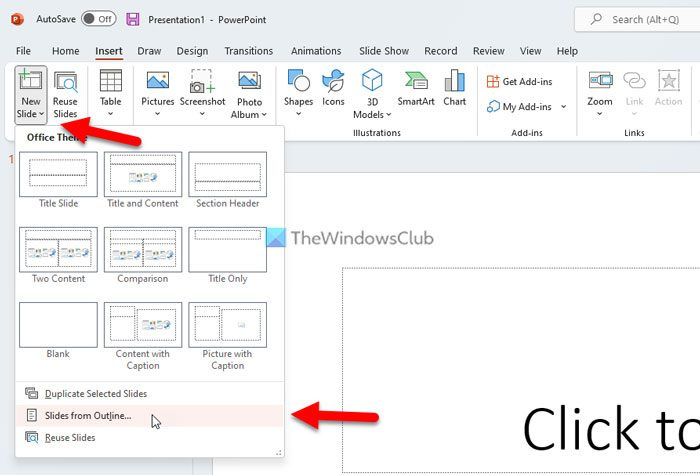
Sitten avautuu paneeli, josta voit valita skeematiedoston. Sinun on valittava aiemmin luomasi tiedosto ja napsauta painiketta Lisää -painiketta.
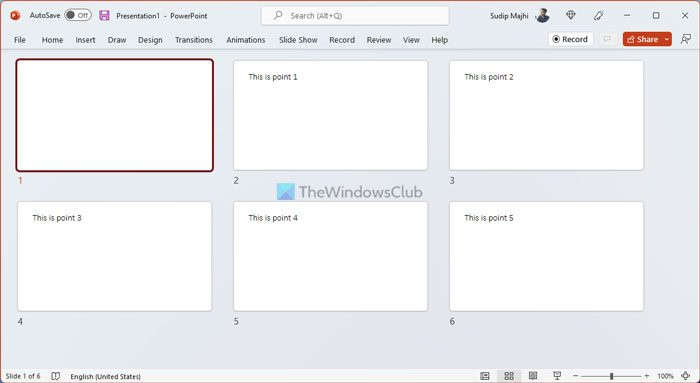
Kaikki diat luodaan automaattisesti heti, kun napsautat painiketta Lisää -painiketta. Löydät kohokohdat diojen otsikoina. PowerPoint luo niin monta dioja kuin on pisteitä, jotka lisäät jäsennystiedostoon.
miten päästä eroon kotiryhmän ikkunoista 7
Lukea: Kuinka luoda etenemissuunnitelma Microsoft PowerPointissa
poista smb1-asiakastehtävä
Voitko tehdä PowerPointin suunnitelmasta?
Kyllä, voit tehdä PowerPoint-esityksen suunnitelmasta. PowerPointissa voit luoda useita dioja Outline-otsikolla. Rakenne voidaan luoda Microsoftilla, Notepadilla, Notepad++:lla tai millä tahansa muulla tekstieditorilla. Sinun on luotava PowerPoint-luettava tiedosto - se on ainoa vaatimus.
Kuinka luodaan uusi dia Rakenne-paneelin avulla?
Kyllä, voit luoda uuden dian Rakenne-paneelista. Kaikki vaiheet on kuvattu yksityiskohtaisesti tässä artikkelissa, ja on suositeltavaa, että noudatat niitä huolellisesti. Aloita prosessi luomalla kaavio ja viimeistele se tuomalla kaavio Microsoft PowerPointiin.
Tässä kaikki! Toivottavasti tämä opas auttoi.
Lukea: Näkymien vaihtaminen PowerPointissa esityksen aikana.















